- Inicio
- Support
- Consejos-Sistema de rescate
- Le enseñamos a entrar a Windows con el USB booteable o el disco de arranque
Le enseñamos a entrar a Windows
con el USB booteable o el disco de arranque
Resumen
El último paso para entrar a Windows sin contraseña después de crear un USB booteable y un disco de arranque es bootear el PC, aquí le indicamos los pasos para seguir...
Pues bien, a continuación vamos a indicar los pasos a seguir para acceder a Windows con el USB booteable o el disco de arranque.
 Recomendamos fuertemente Renee PassNow que le ayuda a acceder a Windows de forma más rápida y segura. Además de crear USB booteable y disco de arranque, también usted puede disfrutar de otras funciones potentes como Respaldo de datos, Limpia de disco duro, etc.
Recomendamos fuertemente Renee PassNow que le ayuda a acceder a Windows de forma más rápida y segura. Además de crear USB booteable y disco de arranque, también usted puede disfrutar de otras funciones potentes como Respaldo de datos, Limpia de disco duro, etc.

Activar/crear nueva cuenta Crea nueva cuenta Windows y habilita las cuentas deshabilitadas (incluidas las de administrador, local, etc.) con un solo clic.
Restablecar contraseña de Windows Cinco minutos para restablecer contraseña de Windows sin perder ningún datos, es 100% seguro.
Borrar la contraseña de Windows Soporta para eliminar directamente contraseña de la cuenta local y del administrador de Windows 10 / 8.1 / 8/7 / XP / Vista.
Fácil de operar No se requiere conocimiento profesional ni disco de restablecimiento de contraseña para eliminar contraseña.
Solucionar casi todos los problemas de Windows Clonación de disco, migración de archivos, borrado de disco, problemas de inicio de Windows, detección de disco y más.
Activar/crear nueva cuenta Crea nueva cuenta Windows y habilita las cuentas deshabilitadas (incluidas las de administrador, local, etc.) con un solo clic.
Borrar la contraseña de Windows – Soporta para eliminar directamente contraseña de la cuenta local y del administrador de Windows 10 / 8.1 / 8/7 / XP / Vista.
Restablecar contraseña de Windows Cinco minutos para restablecer contraseña de Windows sin perder ningún datos, es 100% seguro.
Nota: Después de instalar y activar el software, debe descargar el archivo ISO en la interfaz.
Paso 1: Conecte el USB booteable o el disco de arranque al PC.

Paso 2: Abra el programa y seleccione la función ¨PassNow¨.
Después de iniciarse automáticamente el PC, puede ver esta interfaz, simplemente haga clic en ¨PassNow¨ para continuar.

Paso 3: Seleccione una cuenta de destino, y a continuación, restablezca su contraseña de Windows.
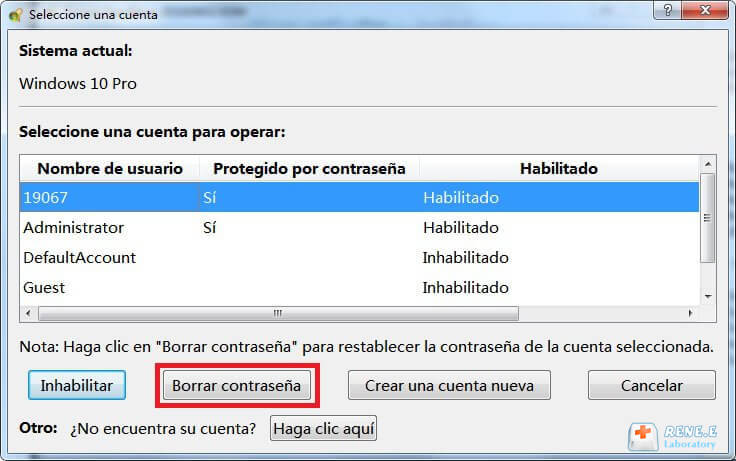
( El nombre de la cuenta creada es Renee, y la contraseña es 123456789, puede modificarlos después de entrar al sistema con éxito).
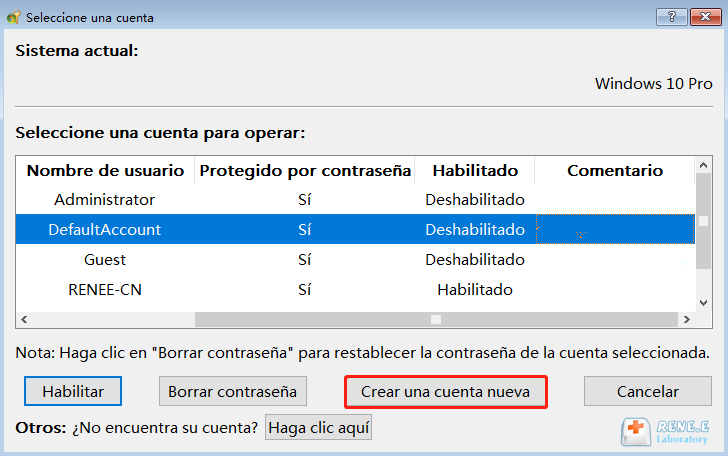
Paso 4: Expulse el dispositivo de arranque y reinicie el PC.
Ahora la contraseña original ya se ha eliminado con éxito, simplemente entre al sistema operativo sin necesidad de intruducir la contraseña o iniciar sesión con la cuenta nueva(Renee 123456789).
También ofrecemos más utilidades prácticas en otros aspectos:
Posts Relacionados :
Quitar la contraseña de windows 7 en 4 pasos
28-10-2020
Alberte Vázquez : Si olvidó la contraseña y no quiere reinstalar el sistema, entonces Renee PassNow es su mejor opción-un software...
Recuperador de datos gratuito en Windows 10-Renee Undeleter
10-08-2017
Alberte Vázquez : Renee Undeleter, el recuperador de datos gratuito en Windows 10, puede recuperar cualquier tipo de archivos perdido de...
